- 대부분의 경우 오류 403 PayPal 금지는 브라우저의 캐시와 쿠키를 삭제하여 해결할 수 있습니다.
- 이 오류는 주로 잘못된 서버 구성으로 인해 발생하거나 현재 IP 주소가 PayPal에 의해 차단되었을 수 있습니다.
- PayPal에 직접 지원을 요청하거나 VPN 없이 소프트웨어를 실행하면 해결할 수 있습니다.

결제를 시도하는 동안 두려운 오류 403 금지된 PayPal이 발생했다면 이 문서가 도움이 됩니다.
페이팔은 국제 전자상거래 사이트에서 가장 인기 있는 결제 수단 중 하나입니다. 그 인기로 인해 모든 산업 분야에서 사용이 급증했습니다.
이것은 판매자에게 좋은 소식이지만 때때로 사이트에 몇 가지 문제가 발생할 수 있음을 의미합니다.
PayPal을 기본 결제 처리기로 사용하는 경우 어느 시점에서 오류 403이 발생했을 수 있습니다. 진짜 문제는 갑자기 페이팔이 작동하지 않습니다 브라우저에서.
특히 일상적인 거래를 완료할 수 없는 경우 문제가 좌절될 수 있습니다. 이 문서는 오류 403을 빠르고 효율적으로 해결하는 열쇠를 아는 데 도움이 될 것입니다.

최고 속도로 전 세계의 콘텐츠에 액세스하십시오.
4.9/5
제안 확인►

여러 장치를 보호하고 어디서나 안정적인 연결을 즐기십시오.
4.7/5
제안 확인►

만능 보안 기능으로 가격이 편리한 VPN 서비스를 제공합니다.
4.6/5
제안 확인►

지속적이고 원활한 브라우징을 위해 수천 대의 서버에 연결합니다.
4.2/5
제안 확인►

업계 표준 보안 프로토콜을 사용하여 여러 장치에서 웹을 검색합니다.
4.2/5
제안 확인►
PayPal에서 오류 403은 무엇을 의미합니까?

PayPal 오류 403 금지된 전문가 명상이 표시되면 웹 서버가 보려는 페이지에 대한 액세스를 차단했음을 의미합니다.
403 오류가 발생하면 일반적으로 세 가지 프롬프트가 나타납니다.
- 이 페이지를 볼 수 있는 권한이 없습니다. HTTP 오류 403.
- 원격 서버에서 금지된 오류(403)를 반환했습니다. 페이팔.
- PayPal에 대한 액세스가 거부되었습니다. 이 서버에서 PayPal.com에 액세스할 수 있는 권한이 없습니다.
오류 403 금지의 원인은 다음과 같습니다.
- 귀하의 IP가 귀하의 PayPal을 블랙리스트에 추가했습니다. 오류는 웹 서버 구성과 관련이 있습니다. 귀하의 인터넷 서비스 제공업체, 특히 귀하의 IP 주소가 범인입니다. 귀하의 IP가 PayPal을 차단했기 때문일 수 있습니다.
- PayPal에 액세스할 수 있는 권한이 없습니다.: 요즘 페이팔의 서버 구성이 많이 바뀌었습니다. 그들이 시스템에 대한 특정 액세스 권한을 설정했지만 리소스에 대한 액세스 권한이 부여되지 않은 상황에 직면할 수 있습니다.
- 귀하의 IP 문제: IP가 제대로 작동하지 않을 수 있으며 이를 해결하려면 인터넷 서비스 제공업체에 문의해야 합니다.
PayPal에서 오류 403 금지를 어떻게 수정합니까?
1. 쿠키 및 캐시 지우기
- 귀하의 브라우저 그리고 가다 설정.

- 다음으로 선택 개인 정보 및 보안.

- 클릭 인터넷 사용 정보 삭제 옆에 있는 체크박스를 체크하고 쿠키 및 캐시 지우기.
- 마지막으로 데이터 지우기.
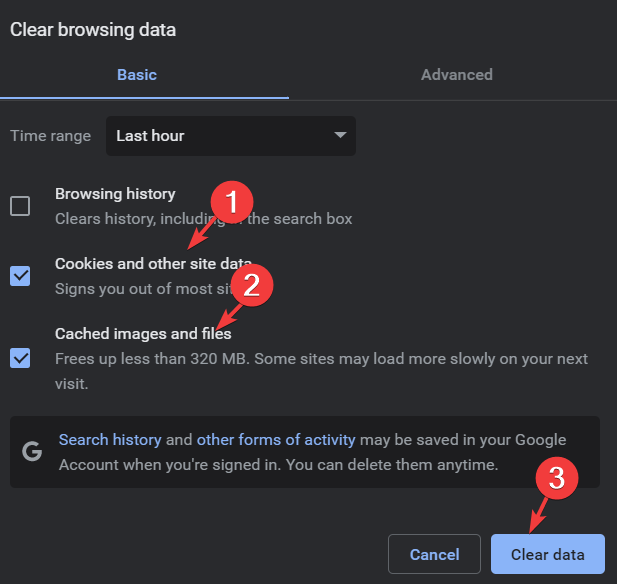
varnish 캐시 서버 오류 403 PayPal이 표시되면 페이지가 캐시되었지만 코드의 링크가 바뀌었을 가능성이 있습니다. 브라우저의 쿠키와 캐시를 지우면 이 문제를 해결할 수 있습니다.
이것은 브라우징 경험에 큰 영향을 미치지 않지만 웹 사이트를 로드하는 데 몇 초가 더 걸릴 수 있습니다. 전반적으로 이것은 문제를 쉽게 해결할 수 있는 가장 효과적인 해결 방법 중 하나입니다.
2. URL을 다시 확인하십시오.
- 당신의 브라우저.
- 방문하다 페이팔 웹사이트.

- URL 끝에 특수 문자가 포함되어 있지 않은지 다시 확인하세요.
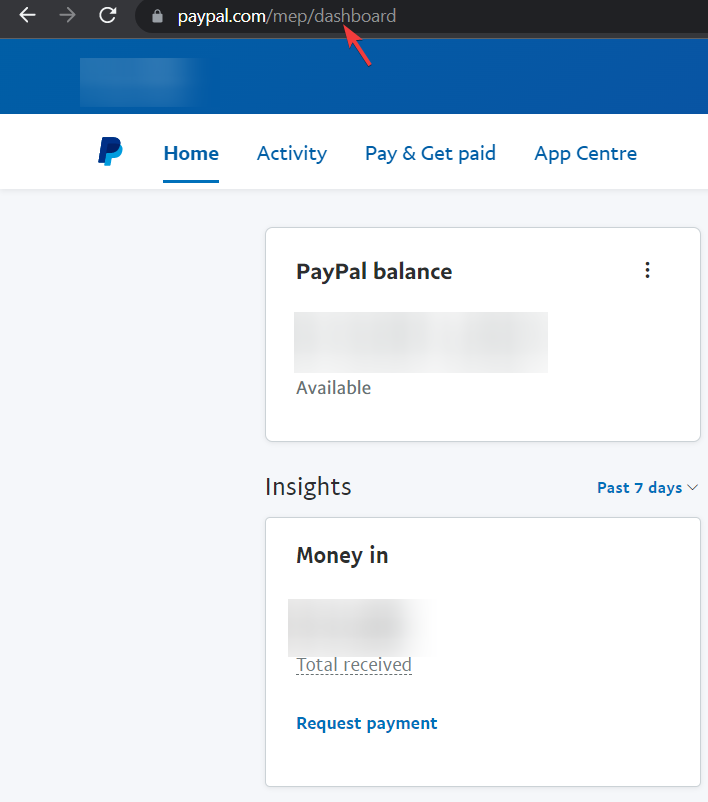
Paypal 오류 43 금지의 가장 일반적인 이유는 사람들이 URL을 잘못 입력했기 때문입니다. 브라우저 주소 표시줄에 URL을 올바르게 입력하고 끝에 마침표나 슬래시 /와 같은 추가 문자가 없는지 확인합니다.
전문가 팁: 일부 PC 문제는 특히 리포지토리가 손상되었거나 Windows 파일이 누락된 경우 해결하기 어렵습니다. 오류를 수정하는 데 문제가 있는 경우 시스템이 부분적으로 손상되었을 수 있습니다. 컴퓨터를 스캔하고 결함이 무엇인지 식별하는 도구인 Restoro를 설치하는 것이 좋습니다.
여기를 클릭 다운로드하고 복구를 시작합니다.
많은 서버가 보안상의 이유로 디렉토리 탐색을 차단하도록 구성되어 있으며 이것이 PayPal에서 금지된 오류 403이 발생하는 중요한 이유일 수 있습니다.
3. VPN 연결 해제
- 누르다 창 + 나 열려면 키보드의 키 조합 설정 앱.
- 오른쪽 창에서 네트워크와 인터넷.

- 다음을 클릭하십시오. VPN.
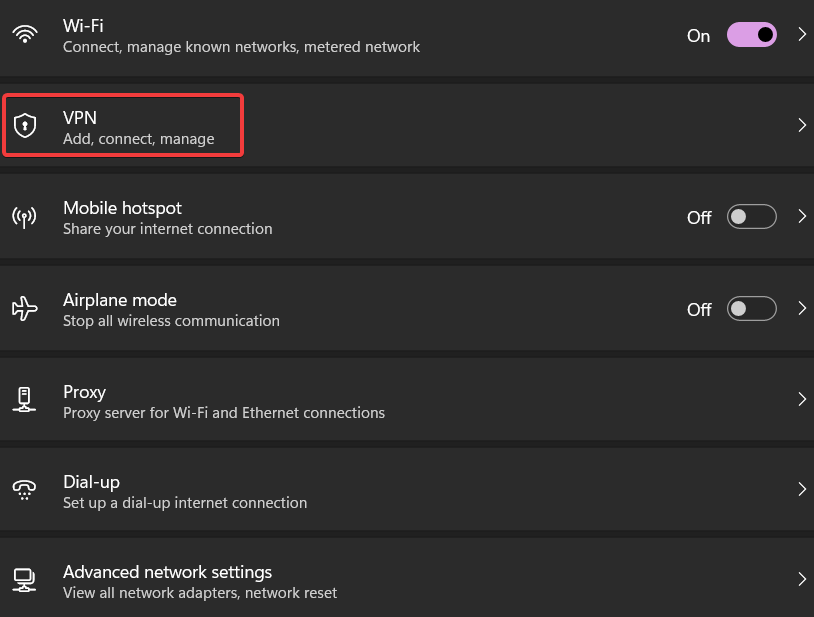
- 연결을 끊을 VPN 서비스를 선택하고 마지막으로 클릭하십시오. 삭제 변경 사항을 확인합니다.
VPN을 통해 PayPal에 로그인했는데 오류 403이 표시되면 연결 문제가 있는지 확인하는 것이 좋습니다. 이것이 귀하에게 해당한다고 의심되는 경우 VPN 연결을 끊고 페이지에 액세스해 보십시오.
많은 것 중 하나를 사용하여 여전히 이 문제를 해결할 수 있습니다. PayPal을 위한 최고의 VPN 서비스 어떤 규칙도 위반하지 않는 것. 이것은 문제를 제거하는 가장 좋은 방법 중 하나입니다.
- 당사 측 PayPal 오류에 문제가 발생했습니다. [수정]
- PayPal이 작동하지 않는 이유는 무엇입니까? 신속하게 해결할 수 있는 최상의 솔루션
- Disney Plus 오류 401 [Roku TV]에 대한 6개의 테스트된 수정 사항
- Disney Plus 오류 코드 76에 대한 5가지 빠른 솔루션
- YouTube에서 오디오 및 비디오 동기화 문제를 해결하는 7가지 방법
4. ISP에 문의
PayPal 계정에 로그인하려고 할 때 금지된 오류 403이 표시되면 인터넷 서비스 제공업체의 책임일 수 있습니다. 문제가 있는 위치를 파악하려면 다른 라우터에 연결해 보십시오.
문제가 지속되면 ISP에 추가 지원을 문의해야 합니다.
어떤 경우에는 PayPal이 인터넷 서비스 제공업체에서 제공한 공개 IP 주소로 블랙리스트에 올라갔습니다. 이 경우 ISP와 통신하여 문제 해결에 도움이 될 수 있는지 확인하십시오.
5. PayPal에 문의
- 브라우저를 엽니다.
- 방문하다 페이팔 고객 관리 문제를 해결하기 위한 페이지입니다.
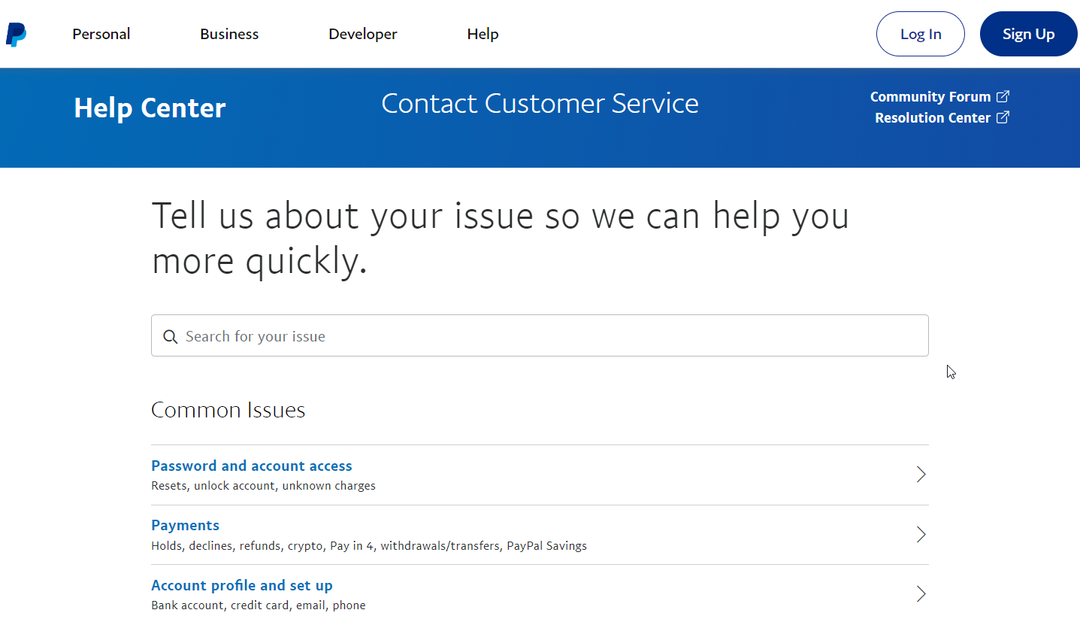
- 메시지를 보내거나, 전화를 걸거나, 커뮤니티에서 질문하여 우려 사항을 제기할 수 있습니다.
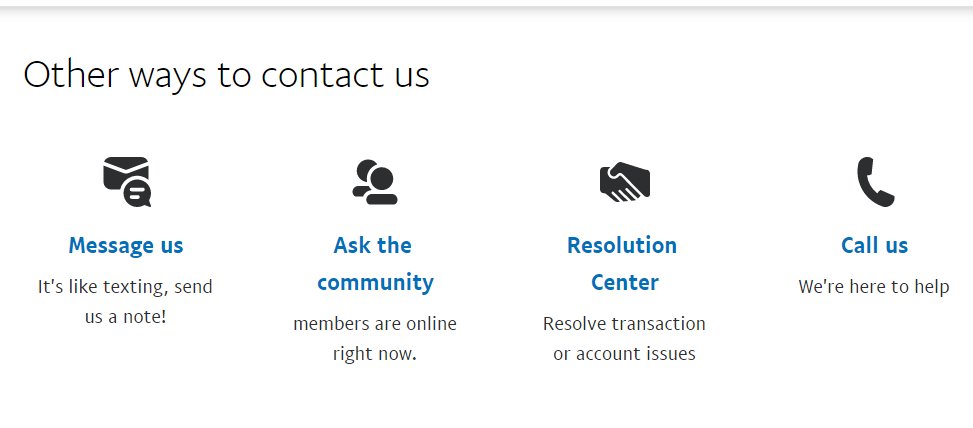
6. 다른 가상 카드를 사용해 보세요
다른 온라인 결제 서비스를 이용할 수도 있습니다. 이러한 방법을 시도한 후에도 문제가 지속되면 다른 플랫폼에서 새 계정을 만들면 많은 문제를 해결할 수 있습니다.
신뢰할 수 있는 대안은 Revolut입니다. 훌륭한 서비스를 무료로 제공하는 가상 카드 회사입니다. 계정을 만들면 온라인 거래에 사용할 수 있는 고유한 가상 은행 카드가 생성됩니다.
잔액을 확인하고 돈을 관리하는 데 사용할 수 있는 데스크톱 및 모바일 애플리케이션이 모두 있습니다. Revolut에는 몇 가지 예산 솔루션이 있으며 지출 보고서를 제공하며 매우 안전합니다.
이 앱은 Revolut 사용자와 다른 유형의 은행 계좌 간의 간편한 이체를 지원합니다. 30개 이상의 세계 통화와 암호화폐를 지원합니다.
모바일 장치에 NFC가 있으면 POS 결제에도 Revolut을 사용할 수 있습니다. 원하는 경우 실제 카드를 보낼 수도 있습니다.

레볼루트
매우 안전한 이 뱅킹 앱으로 안전한 온라인 결제를 하고, 돈을 관리하고, 손쉬운 송금을 할 수 있습니다.
위에 나열된 방법이 효과가 없는 경우 403 금지 오류가 발생한 경우 PayPal 고객 지원에 문의하는 것이 좋습니다.
포럼, 공식 웹사이트 또는 소셜 미디어를 통해 연락을 시도할 수 있습니다. 트위터에 답이 없는 메시지가 있다면 DM으로 보내주세요.
PayPal은 매우 안전한 결제 게이트웨이이며 판매자 사이에서 가장 널리 사용되지만 사용자 오류, 서버 결함 또는 구성 문제로 인한 특정 기술 오류에 영향을 받지 않습니다.
이러한 경우 사용자는 자신의 계정에 로그인하지 못하거나 시스템을 통해 돈을 보낼 수 없습니다.
또한, 당신은 우리의 가이드를 통해 갈 수 있습니다 Steam PayPal 구매 오류 가장 정확한 해상도를 위해
이 가이드에 나열된 방법이 문제를 해결하는 데 도움이 되었기를 바랍니다. 질문이나 질문이 있는 경우 아래 의견 섹션에서 질문하십시오.
 여전히 문제가 있습니까?이 도구로 수정하세요.
여전히 문제가 있습니까?이 도구로 수정하세요.
- 이 PC 수리 도구 다운로드 TrustPilot.com에서 우수 평가 (다운로드는 이 페이지에서 시작됩니다).
- 딸깍 하는 소리 스캔 시작 PC 문제를 일으킬 수 있는 Windows 문제를 찾습니다.
- 딸깍 하는 소리 모두 고쳐주세요 특허 기술 문제를 해결하기 위해 (독자 전용 할인).
Restoro가 다운로드되었습니다. 0 이달의 독자.

